windows更新系统后没有声音
Windows更新系统后声音消失?一文教你轻松解决

一、检查音频设备连接情况
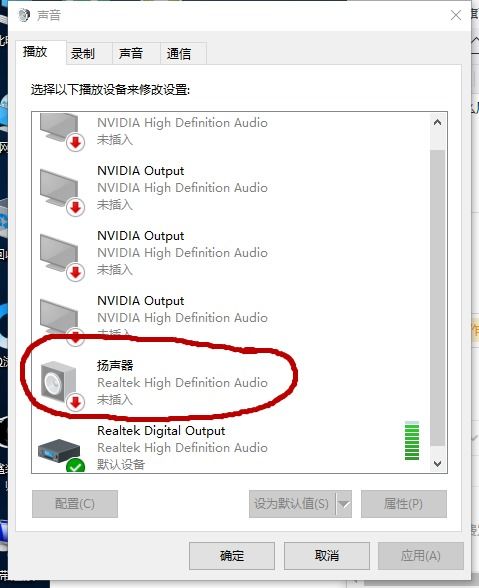
在解决声音消失的问题之前,首先需要检查您的音频设备是否已正确连接至电脑。以下是检查步骤:
确保所有音频线缆连接牢固,没有松动。
检查音频插孔是否损坏或被异物堵塞。
尝试将音频设备连接到其他电脑或音频设备,以确认设备本身是否正常。
二、更新或重新安装音频驱动程序

音频驱动程序是电脑与音频设备之间沟通的桥梁。如果驱动程序过时或损坏,可能会导致声音消失。以下是更新或重新安装音频驱动程序的方法:
打开“设备管理器”,找到“声音、视频和游戏控制器”类别。
右键点击您的音频设备,选择“更新驱动程序”。
选择“自动搜索更新的驱动程序软件”,让系统自动查找并安装最新驱动程序。
如果自动搜索失败,可以尝试手动下载并安装驱动程序。
三、使用Windows自带的音频故障排除工具
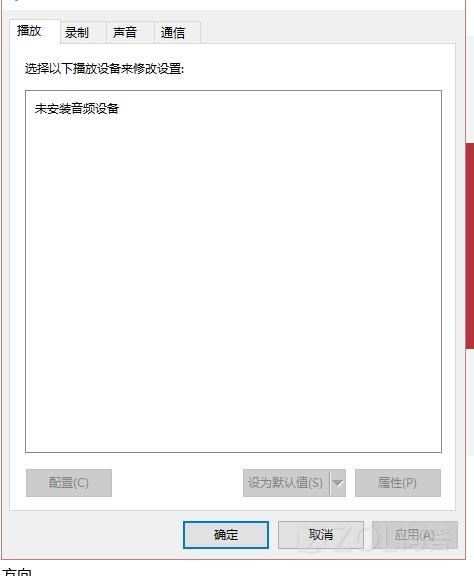
Windows系统自带了音频故障排除工具,可以帮助您快速诊断并解决音频问题。以下是使用音频故障排除工具的步骤:
打开“控制面板”,找到“硬件和声音”,点击“音频故障排除”。
选择“播放音频”,点击“下一步”。
根据提示进行操作,系统会自动检测并修复音频问题。
四、检查并重启Windows音频服务

Windows音频服务是负责管理音频播放和录制的重要服务。如果该服务未正常运行或被禁用,可能会导致声音消失。以下是检查并重启Windows音频服务的步骤:
按下“Win + R”键,输入“services.msc”并按回车。
在“服务”窗口中找到“Windows Audio”服务。
右键点击“Windows Audio”,选择“属性”。
在“常规”选项卡中,将“启动类型”设置为“自动”,然后点击“启动”按钮。
点击“确定”保存设置。
五、恢复系统设置到之前状态

如果以上方法都无法解决问题,您可以尝试将系统设置恢复到更新前的状态。以下是恢复系统设置的步骤:
按下“Win + I”键,打开“设置”。
点击“更新与安全”,然后选择“恢复”。
在“高级启动”部分,点击“立即重新启动”。
在“高级启动选项”中,选择“疑难解答”。
选择“系统恢复”,然后按照提示操作。
六、保持Windows操作系统更新
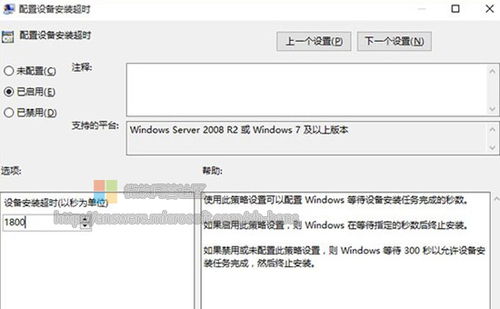
为了确保音频兼容性问题得到解决,请定期检查并更新Windows操作系统。以下是更新Windows操作系统的步骤:
按下“Win + I”键,打开“设置”。
点击“更新与安全”,然后选择“Windows更新”。
点击“检查更新”,系统会自动检查并安装最新更新。
通过以上方法,相信您已经能够解决Windows更新系统后声音消失的问题。如果问题依然存在,建议您联系专业技术人员进行进一步诊断和修复。祝您使用愉快!
